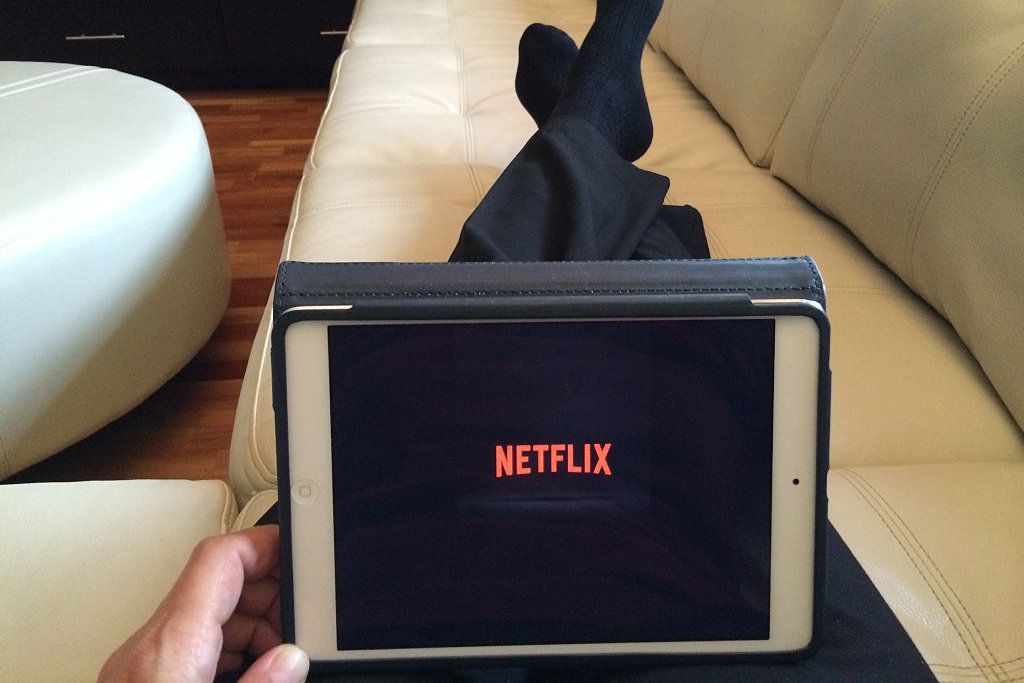
Mezi zapamatováním hesla Netflix a rozhodnutím, kdo k němu může mít přístup, může být správa účtu Netflix frustrující. Kdokoli, kdo má znalosti a přístup k účtu Netflix, může primární předplatitele z jeho účtu uzamknout. Netflix má responzivní bezpečnostní funkce a užitečné služby zákazníkům, které pomáhají uživatelům udržovat účty v bezpečí, i když jde pouze o změnu hesla Netflix.
Jak změnit heslo pro Netflix z webového prohlížeče
Toto je nejpřímější způsob přístupu k ovládacím prvkům účtu Netflix a změně hesla. Při navigaci budete mít plnou klávesnici a větší kontrolu.
-
Otevřete webový prohlížeč a přejděte na Netflix.com.
-
Přihlaste se ke svému účtu Netflix.
-
Na obrazovce knihovny Netflix, která vám umožní vyhledat něco, co chcete sledovat, vyberte svoji ikona profilu v pravém horním rohu okna.
-
Z rozevírací nabídky vyberte Účet.
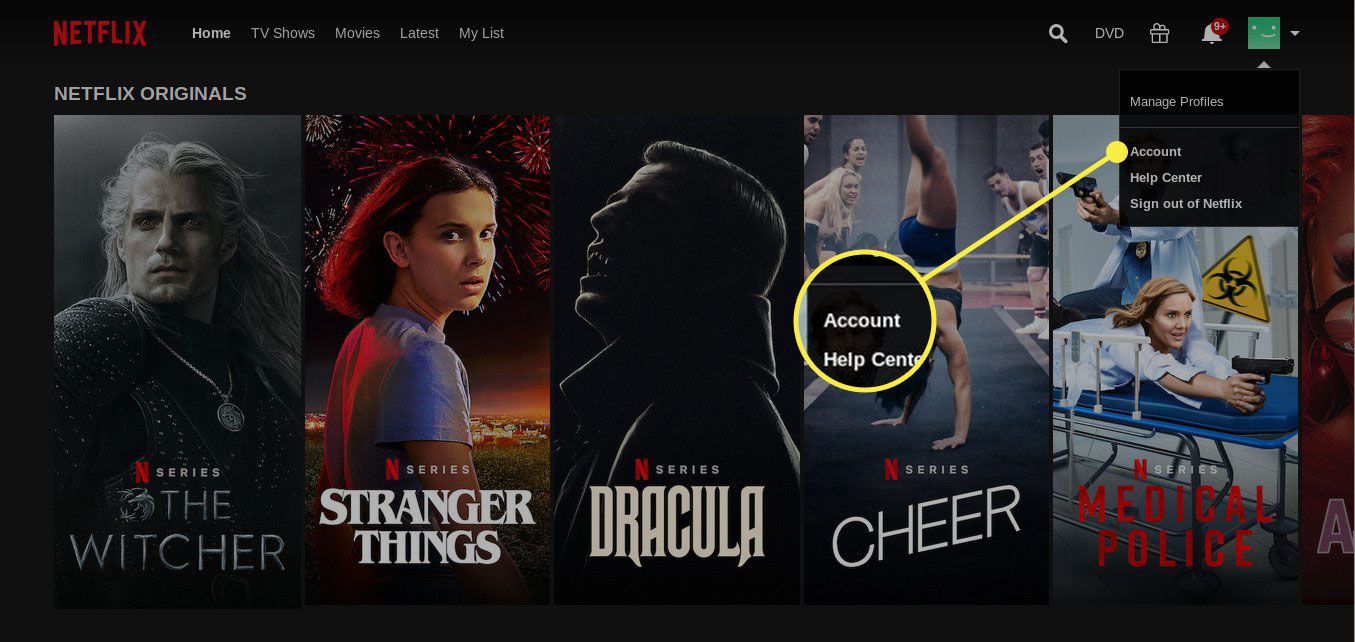
-
Na Účet přejděte na stránku Členství a fakturace sekci a vyberte Změnit heslo.
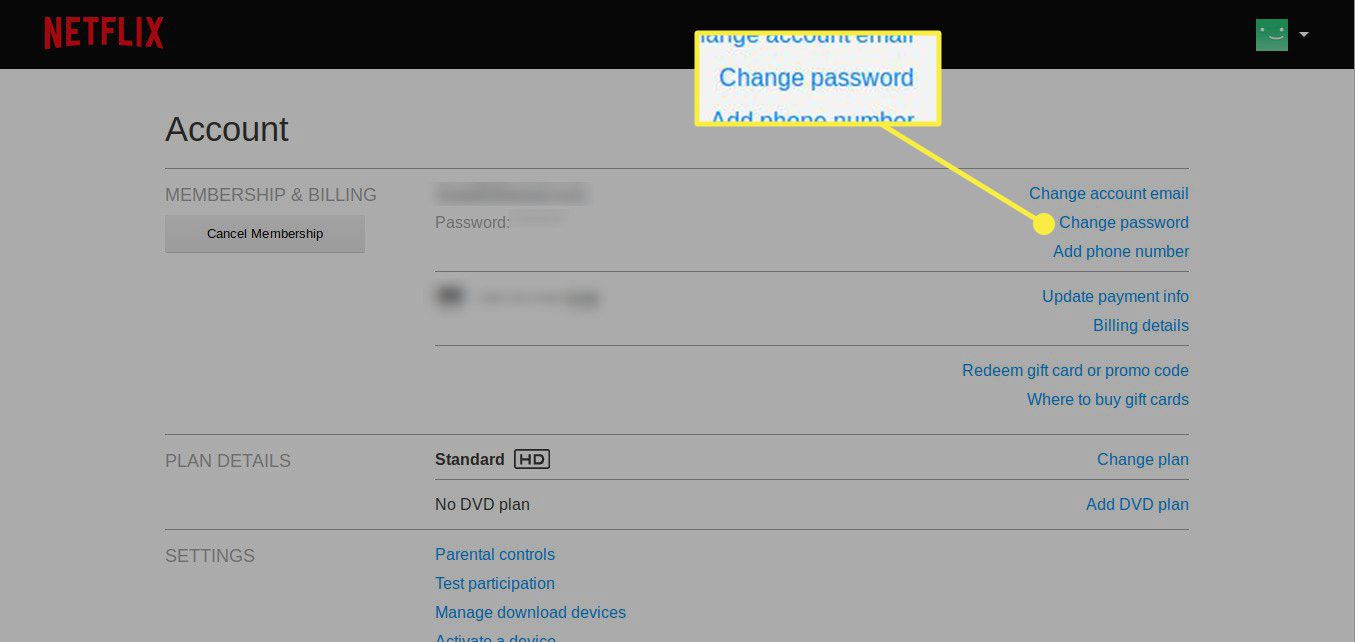
-
Na Změnit heslo stránku, zadejte svoji Aktuální heslo ověřit, že jste to vy. Poté zadejte a nové heslo dvakrát. Po dokončení vyberte Uložit změnit heslo.
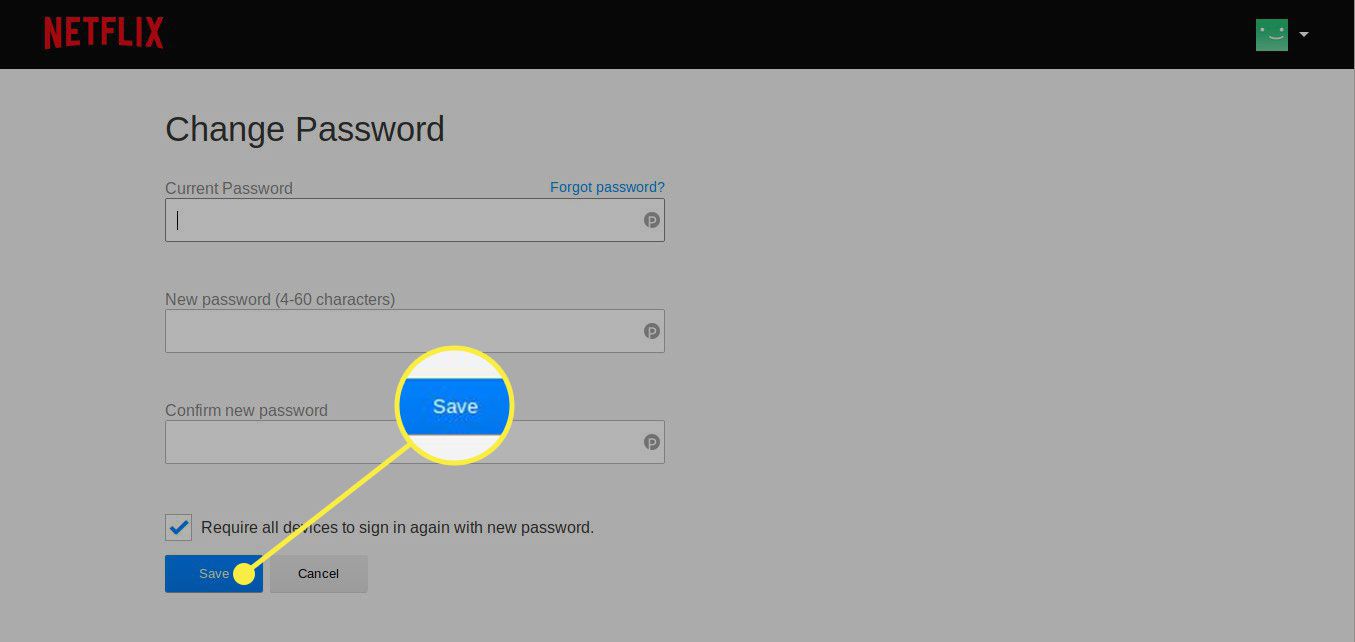
Jak změnit heslo pro Netflix z mobilu
Pokud používáte Netflix pouze na mobilním zařízení, můžete si změnit heslo z telefonu nebo tabletu s Androidem nebo iOS.
-
Otevřete aplikaci Netflix.
-
Na hlavní obrazovce klepněte na Více (nachází se v pravém dolním rohu obrazovky). Ikona je tři skládané řádky.
-
Z Více obrazovce vyberte Účet ze seznamu pod svými profilovými obrázky.
-
Otevře se aplikace Netflix na stránce vašeho účtu. Nahoře na stránce najděte a vyberte Změnit heslo.
-
Zadejte vaše Aktuální heslo spolu s nové heslo. Ověřte nové heslo, poté vyberte Uložit až skončíte.
Jak změnit heslo pro Netflix ze starších a nepodporovaných mobilních zařízení
Existují dvě aplikace Netflix pro mobilní zařízení, protože Netflix podporuje pouze aktuální zařízení, která nebyla změněna nebo rootována. Pokud bylo vaše zařízení upraveno nebo je mimo okno podpory, pravděpodobně používáte nepodporovanou polooficiální aplikaci Netflix, která je v podstatě portálem na web Netflix. Stále můžete změnit své heslo a je podobné verzi prohlížeče.
-
Otevřete aplikaci Netflix.
-
Klepněte na ikonu ikona nabídky v levém horním rohu obrazovky, což představuje tři skládané řádky.
-
Z boční strany obrazovky se vysune nabídka. Přejděte dolů.
-
Vybrat Účet z nabídky.
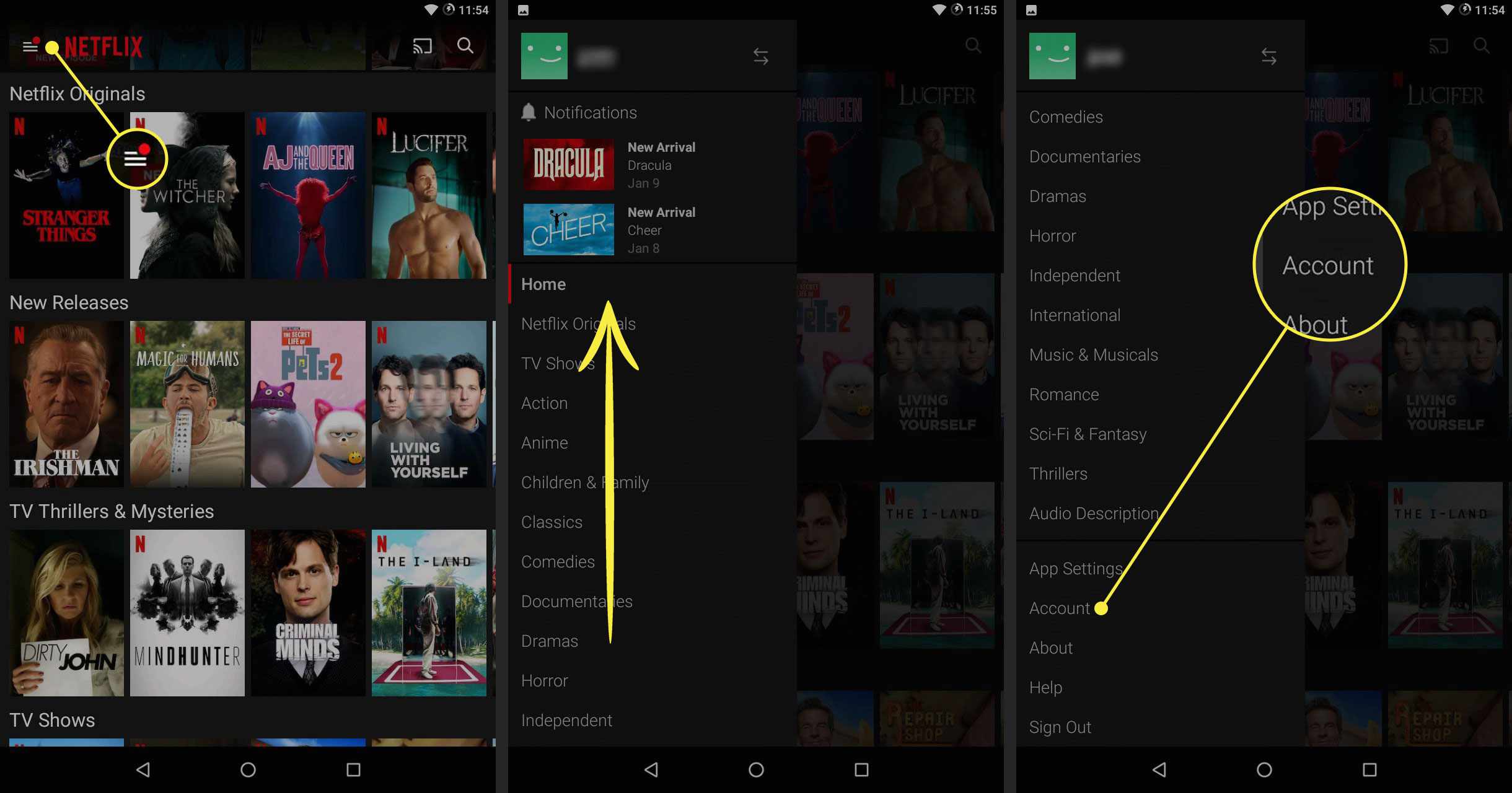
-
Na obrazovce účtu Netflix vyhledejte e-mailovou adresu a klepněte na Změnit heslo.
-
Na další obrazovce zadejte svůj Aktuální heslo následuje vaše nové heslo dvakrát. Pokud jste si jisti změnou, klepněte na Uložit aktualizovat heslo.
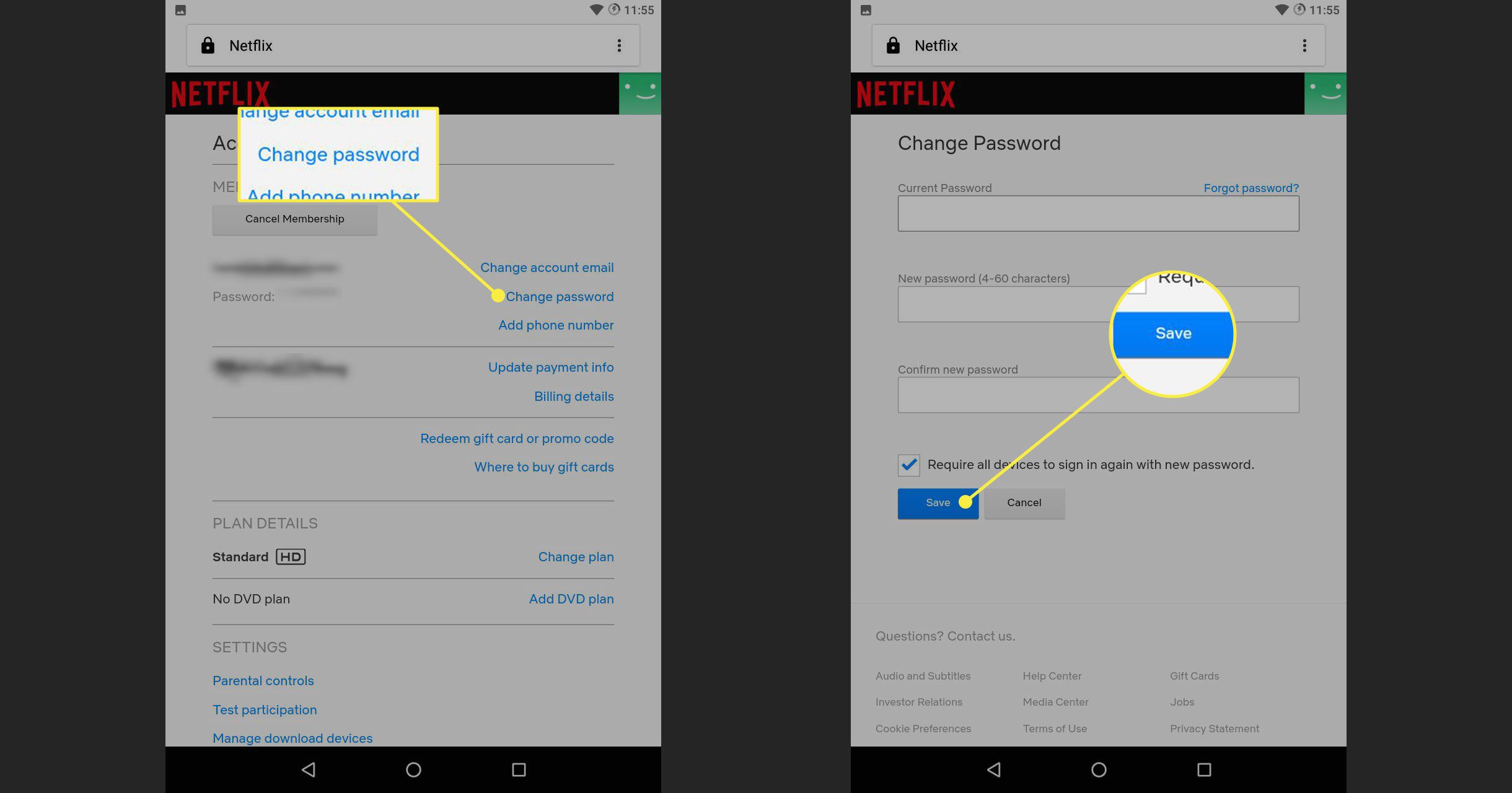
Přihlášení k Netflixu z neznámého zařízení (například nově zakoupeného počítače, tabletu nebo smartphonu) okamžitě odešle oznámení na e-mail primárního předplatitele. Toto oznámení obsahuje podrobnosti o přihlášení, včetně umístění a typu zařízení použitého k přihlášení. Pokud je tento přístup autorizován, můžete e-mail ignorovat. Pokud ne, můžete podniknout několik kroků.
Jak někoho vyhodit z účtu Netflix
Existuje možnost požadovat, aby se všechna zařízení znovu přihlašovala pomocí nového hesla. Pokud nechcete sdílet nové heslo pro Netflix, vyberte tuto možnost. Tím se odhlásí všechna připojená zařízení z účtu Netflix a zpět se budou moci přihlásit pouze zařízení s novým heslem.
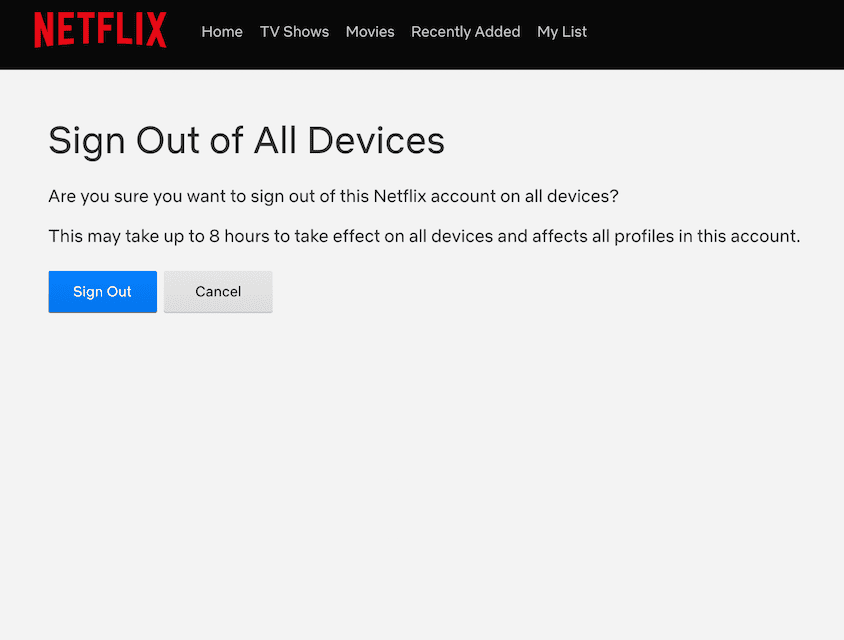
Pokud změníte heslo a později se rozhodnete omezit přístup k účtu, existuje a odhlaste se ze všech zařízení možnost v nastavení účtu, která odhlásí ostatní uživatele z účtu Netflix. Jako zdvořilost můžete jako primární předplatitel upozornit ostatní uživatele, že již nechcete sdílet heslo Netflix.
Co dělat, pokud je váš účet Netflix napaden
Pokud se někdo pokusí hanebným způsobem získat přístup k účtu Netflix, obdržíte e-mailové oznámení o aktivitě a pokyny, co dělat dál.
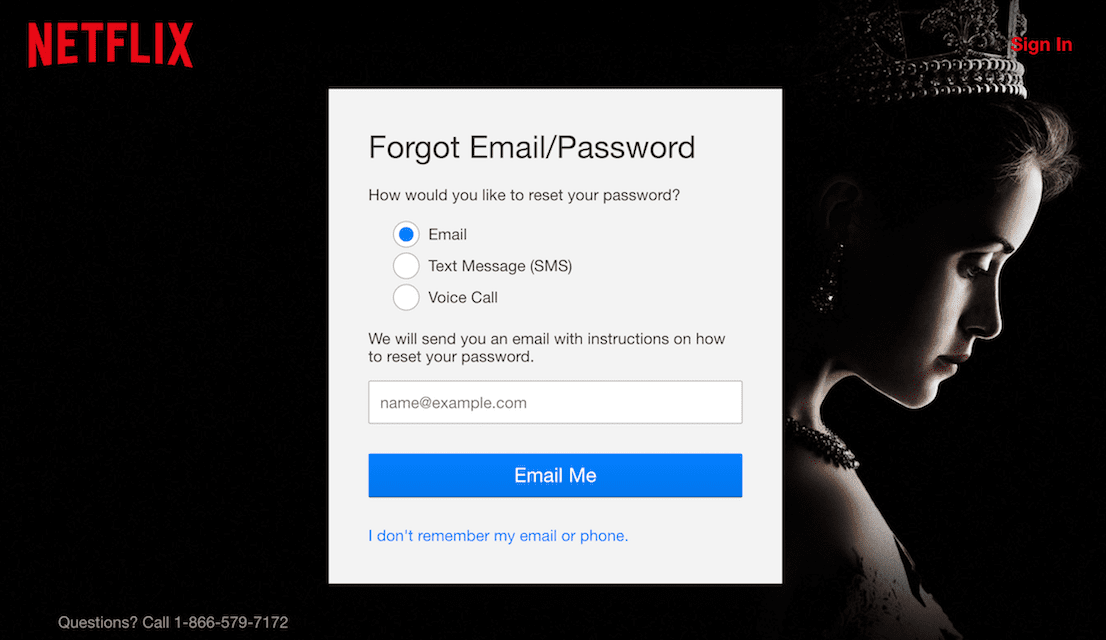
Mezi tyto možnosti patří změna hesla Netflix nebo e-mailové adresy přidružené k účtu. Netflix doporučuje dělat to prostřednictvím zapomenuté heslo možnost na přihlašovací stránce. Použití této metody k nastavení nového hesla vyžaduje e-mailovou adresu nebo telefonní číslo, aby bylo možné odeslat další pokyny pomocí e-mailu, textu nebo telefonního hovoru. Obnovení e-mailové adresy vyžaduje jméno a příjmení primárního předplatitele a kreditní nebo debetní kartu přidruženou k účtu.
Co dělat, pokud jste vykopnuti ze svého účtu Netflix
Pokud neoprávněný uživatel přistupuje k účtu Netflix a změní heslo, primární účastník může navštívit centrum nápovědy Netflix nebo zavolat na zákaznický servis prostřednictvím čísla uvedeného v e-mailu s upozorněním.
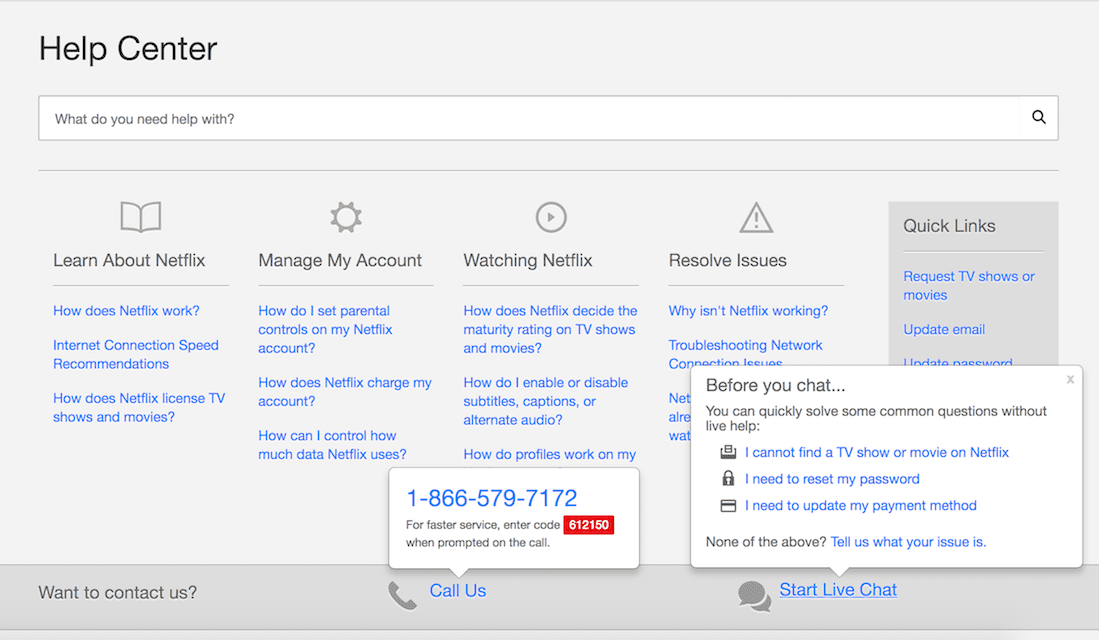
Zástupce oddělení služeb zákazníkům položí předplatiteli několik otázek k ověření účtu a může na dálku provádět změny v účtu. Mezi tyto změny patří aktualizace hesla a e-mailové adresy přidružené k účtu. Zákaznický servis může také poskytnout podrobnosti o hacku, včetně umístění, ze kterého pochází, a jaký typ zařízení byl použit. Zástupce oddělení služeb zákazníkům může doporučit změnu e-mailové adresy přidružené k účtu, protože pro vetřelce by bylo snadné znovu změnit heslo s přístupem k původní e-mailové adrese.
Další tipy pro heslo k Netflixu
Jakmile budou všechny problémy vyřešeny, primární odběratel obdrží e-mail s kontrolou problému a další odkaz na centrum nápovědy Netflix s články o tom, jak udržet účet Netflix v bezpečí.
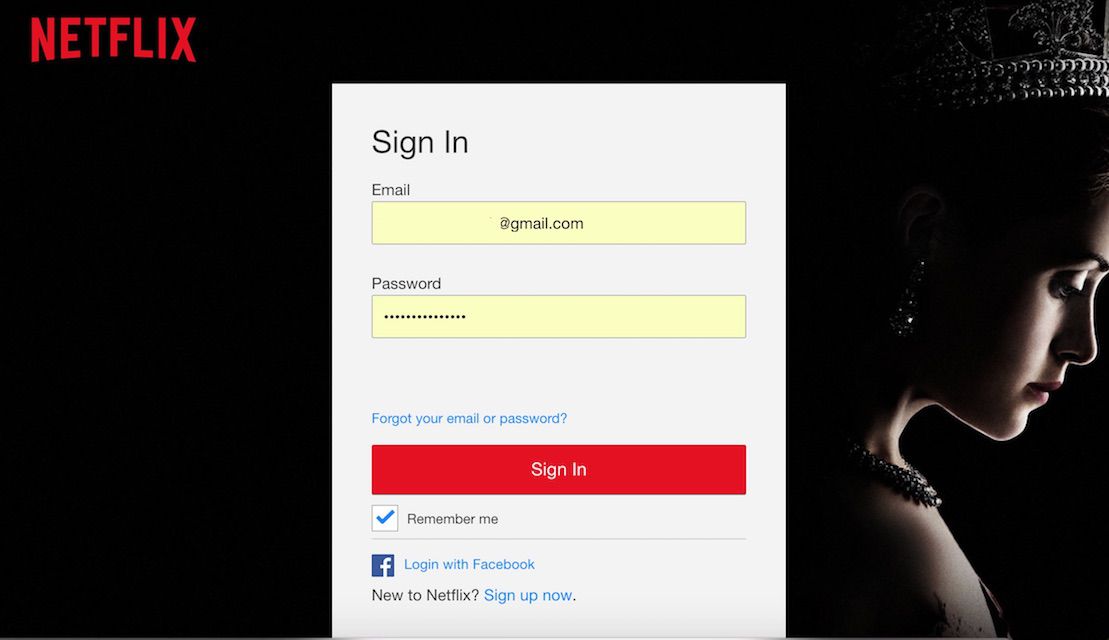
Netflix doporučuje ponechat si pro účet jedinečné heslo a pravidelně jej měnit. Netflix navrhuje heslo, které má minimálně osm znaků a obsahuje kombinaci velkých písmen, malých písmen, čísel a symbolů a žádné slovníky, jména ani osobní údaje.